作為所有電腦品牌之一,華碩旗下的電腦深受用戶們的追捧。顏值高,簡約大方,性能穩定出眾,散熱良好,就是用上幾年也沒有問題。近來有位用戶問到了華碩旗下的G750筆記本如何一鍵重裝win10系統的問題,小編現在就給大家詳細介紹下吧。
準備工作
開始在華碩G750筆記本上安裝韓博士裝機大師

準備一臺需要重裝系統的華碩G750筆記本
溫馨小提示:重裝系統時要記得提前備份好系統盤的重要文件,以免數據丟失。打開韓博士前,先退出電腦所有殺毒工具,以免殺毒工具進行攔截,導致安裝失敗。
安裝步驟
1.打開韓博士后,電腦會直接顯示一鍵裝機界面,直接選擇開始重裝即可。
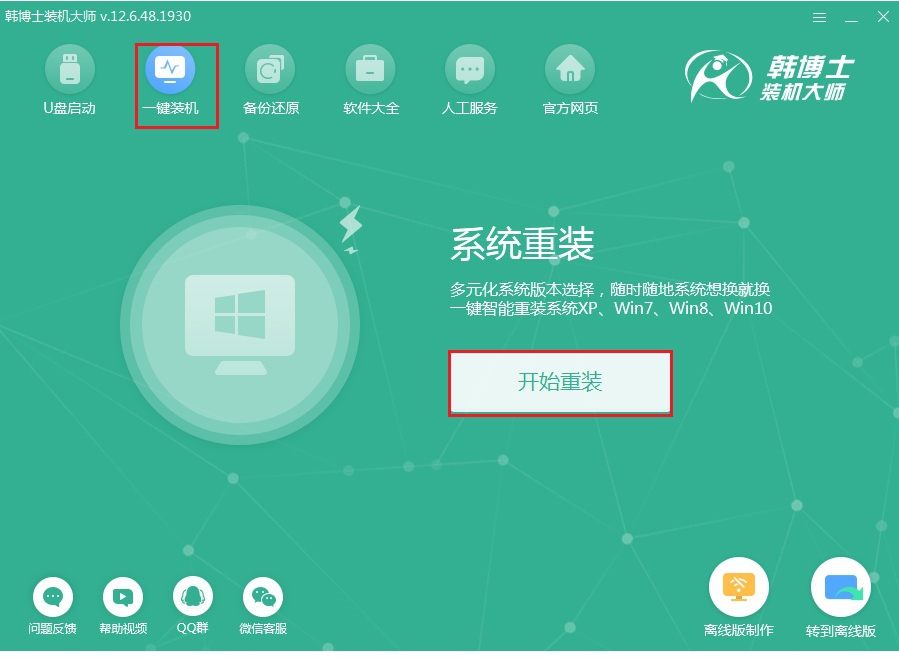
2.在韓博士提供的多種win10版本下選擇合適的文件下載。
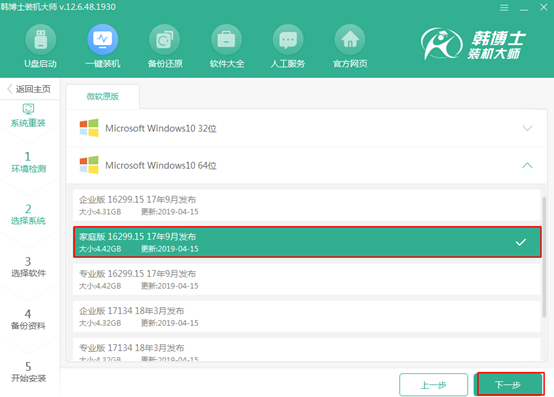
3.期間會進行備份文件等操作,用戶可自行選擇備份;如果已經提前備份好,該步驟可以省略。韓博士會開始下載win10系統文件。
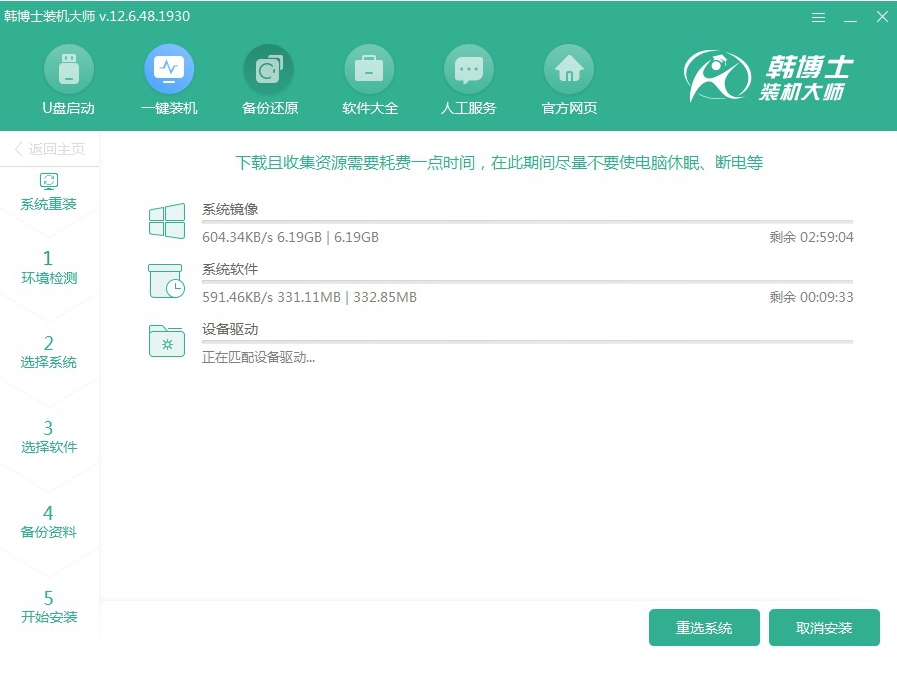
4.等待文件下載完成時,會自動重啟電腦并打開啟動管理器界面,大家只需要選擇PE模式回車進入。
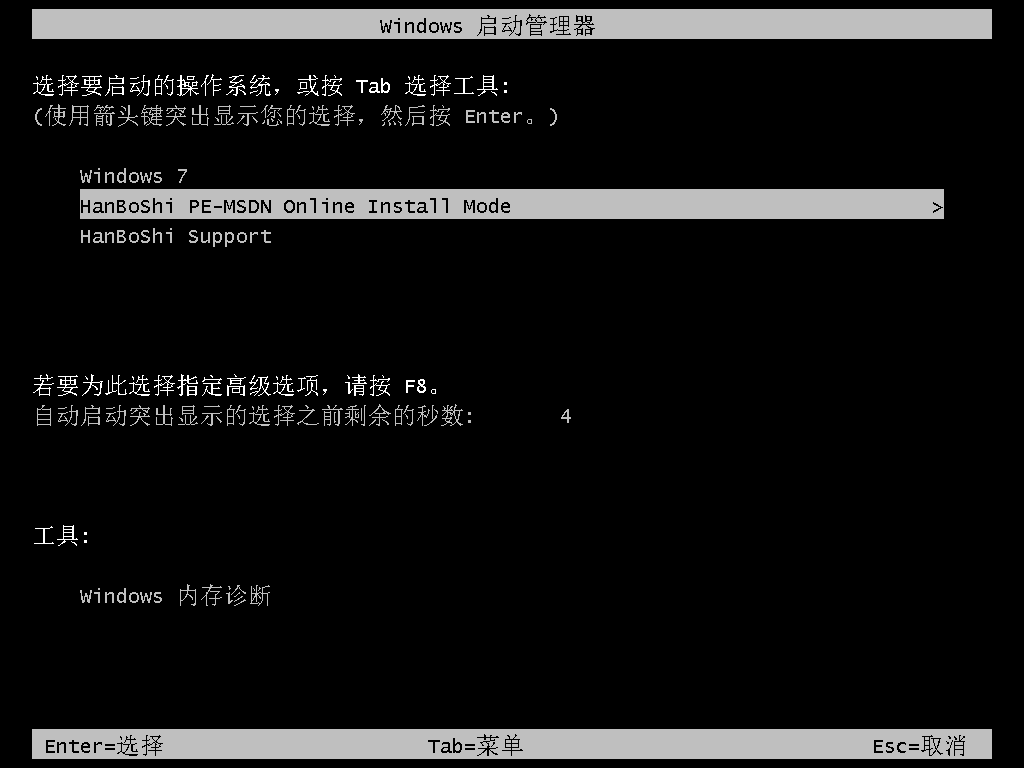
5.韓博士會自動彈出安裝win10系統界面,最后按照提示重啟電腦。
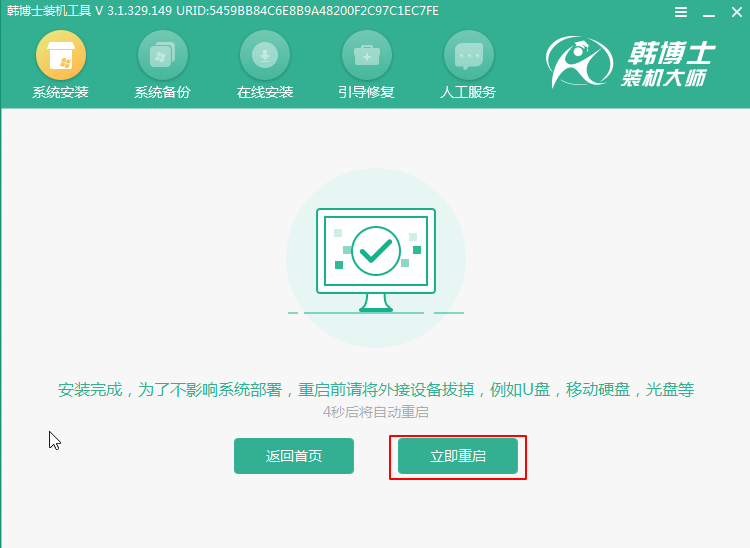
6.等待電腦多次重啟部署后,進入桌面,win10重裝結束。
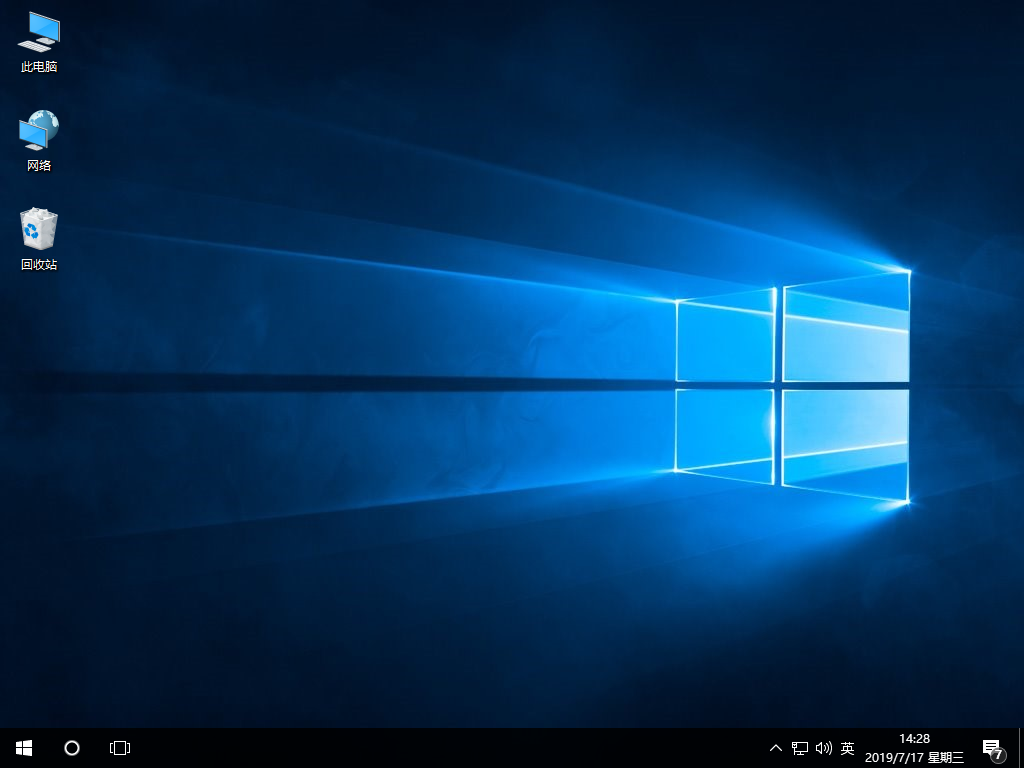
而有的用戶們在使用win10系統時,想要下載軟件,但是電腦老提示阻止下載,到底怎么解決呢?
1.在搜索框中搜索用戶賬戶,直接打開對應選項。
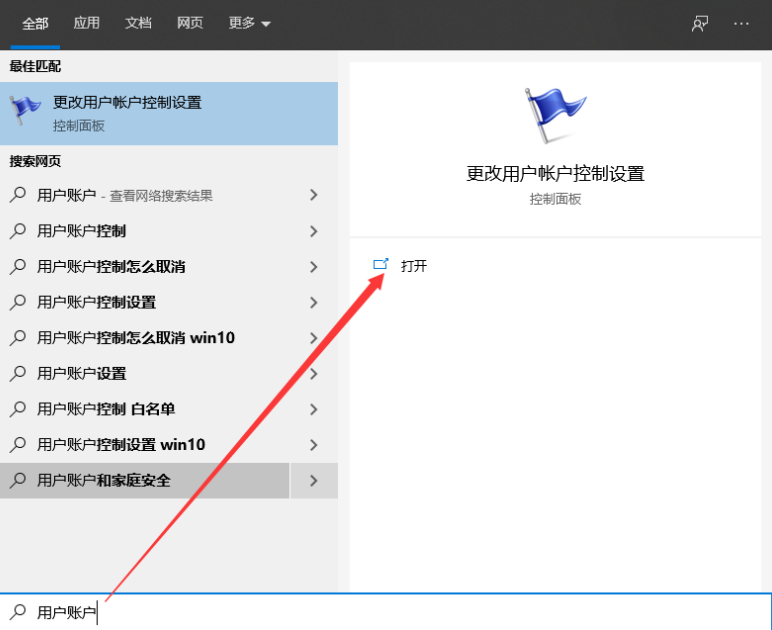
2.使用鼠標將控制范圍設置為從不通知,點擊確定保存設置。

如果還是無法解決,可能是因為defender沒有關閉。直接在windows安全中心下進行關閉即可。
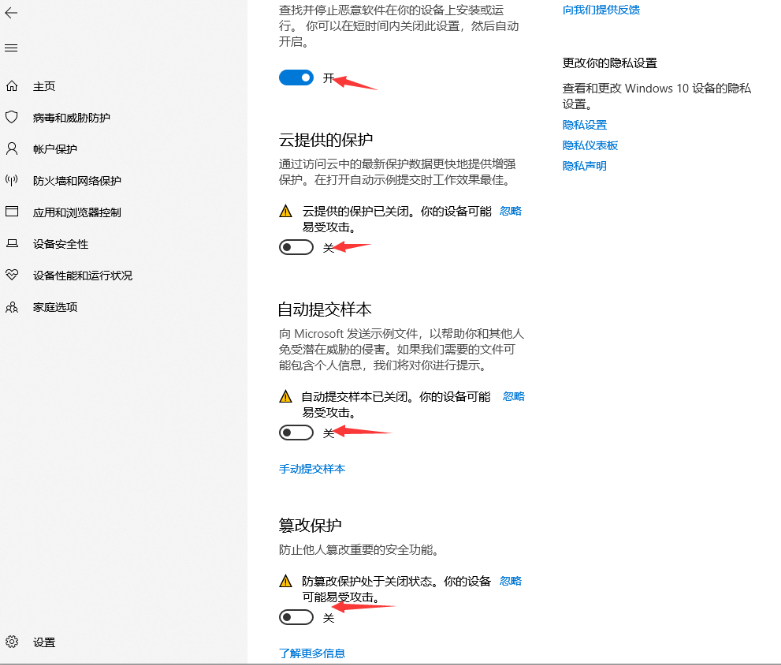
以上就是本次小編為用戶們帶來的全部教程內容,假如你也想進行重裝win10系統,就可以按照以上步驟進行操作。

